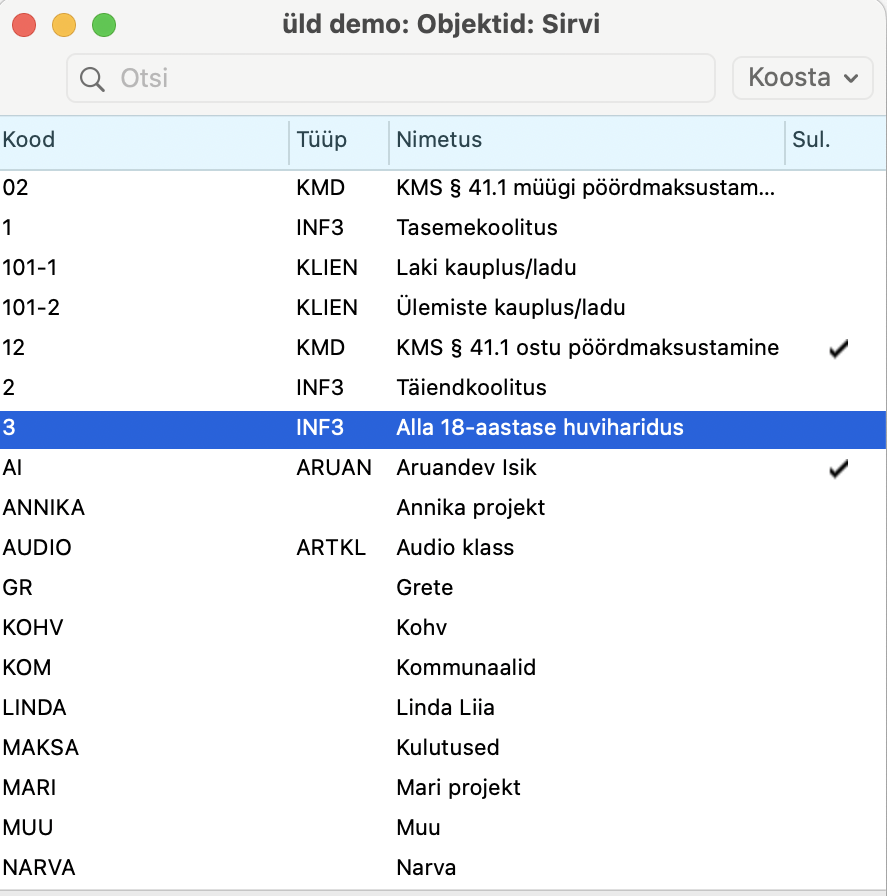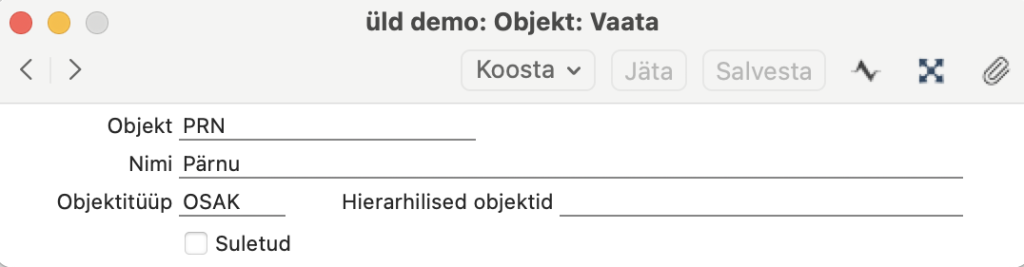Uuendatud 14. jaanuar 2025
Kuidas sisestada uusi objekte?
Moodul Finants > Registrid > Objektid
Avades Objektide registri, näed olemasolevaid Objektide kaarte
Uue Objekti kaardi sisestamiseks vali Koosta menüüst “Uus objekt”
Objekt – Sisesta Objekti unikaalne kood. Objekti kood võib sisaldada kuni 20 tähemärki, kuid soovitatav on kasutada võimalikult vähe märke (minimaalselt 2). Kui määrate objektid finantskandele, saate kasutada maksimaalselt 60 tähemärki (k.a. komad, mida kasutatakse objektide eraldamiseks). Kui teie objektikoodid sisaldavad palju märke, piirab see kandele määratavate objektide arvu. Kui kasutate kahemärgilisi objektikoode, saate määrata maksimaalselt 20 objekti ühele kandele.
Kui olete Objekti kaardi salvestanud, ei saa te selle koodi muuta lihtsalt väljal teksti üle kirjutades. Kui sa pole seda kaarti veel kasutanud, siis võid selle kustutada (loe lõpus). Kui oled objekti juba dokumentidel kasutanud, siis saate ainult kasutada objektide konverteerimist (loe sellest SIIT)
Nimi – Objekti nimi või kirjeldus.
Objektitüüp – Kasutage seda välja, et siduda iga Objekt kindla Objektitüübiga. Grupeerige sarnased objektid objektitüüpidesse. Finatskandele saab valida korraga ühe objekti samast objektitüübist.
Hierarhilised objektid – Selle väljaga saate määrata objektile nn. alamosad. Selle kasutamine võimaldab ühe objekti valimisel lisada automaatselt ka kõik seotud objektid. Nii saab muuta objektide sisestamise lihtsamaks ja vähenda vigu.
Näiteks, aruandva isiku Objekti kaardile võite “Hierarhilised objektid” väljale sisestada osakonna või kontori või projekti, kus isik töötab (mitu saad eraldada komadega). Kui kasutate seda aruandva isiku objekti Finants mooduli kandel, lisatakse kõik seotud hierarhilised objektid sellele reale automaatselt. Kui kasutate aruandva isiku objekti mõnes teises moodulis (näiteks müügiarvel, millest tekivad automaatselt kanded), siis ei ole arvel hierarhilised objektid nähtavad, kuid need lisatakse siiski genereeritavale finantskandele.
Suletud – Märkige see ruut, kui soovite objekti edaspidise kasutamise keelata. Objekti ei saa enam kasutada ega dokumentidele valida. Objekti kaarti saab igal ajal uuesti avada. Suletud märkega objekte näed objektide sirvimise aknas.
Salvesta objekti kaart.
Objekti kaardi kustutamine
Objekti saab kustutada Objektide registrist, kui seda pole ühelgi kandel veel kasutatud. Järgige järgmisi samme:
1. avage Objektide register;
2. “Objektid: Sirvi” aknas leidke soovitud objekt ja avage see kaart ekraanile;
3. valige Kaart menüüst Kustuta ;
4. Objekt kustutatakse ja aknas kuvatakse eelmine objekt.
NB!
* Objekti kustutamist ei saa tagasi võtta.
** Vaikimis ei küsi programm kustutamisel täiendavalt kinnitust. Kui soovite, et alati ilmuks kustutamise hoiatus, tuleb teha seadistus: moodulis “Kasutaja seadistused” > Seadistused > Terminalikoht > märgi valik “Hoiata kustutamisel”. See seadistus tuleb teha igas töökohas eraldi.
*** Kasutage Kasutajagruppide seadistust (moodul Üldine > Seadistused), et keelata teatud kasutajatel kaarte kustutada.
Sind võivad huvitada ka need artiklid:
Kuidas objekte saab üle viia ühest Booksi ettevõttest teise?